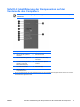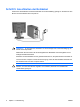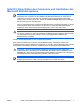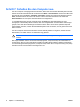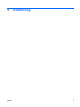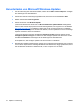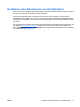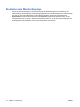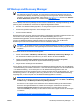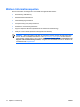Quick Setup & Getting Started Guide
Table Of Contents
- Kurzanleitung
- Schritt 1: Auspacken des Computers
- Schritt 2: Bestätigen der Einstellung für die Netzspannung
- Schritt 3: Anschließen von Peripheriegeräte
- Schritt 4: Identifizierung der Komponenten auf der Vorderseite des Computers
- Schritt 5: Anschließen der Netzkabel
- Schritt 6: Einschalten des Computers und Installation des Microsoft Betriebssystems
- Schritt 7: Schalten Sie den Computer aus.
- Einführung
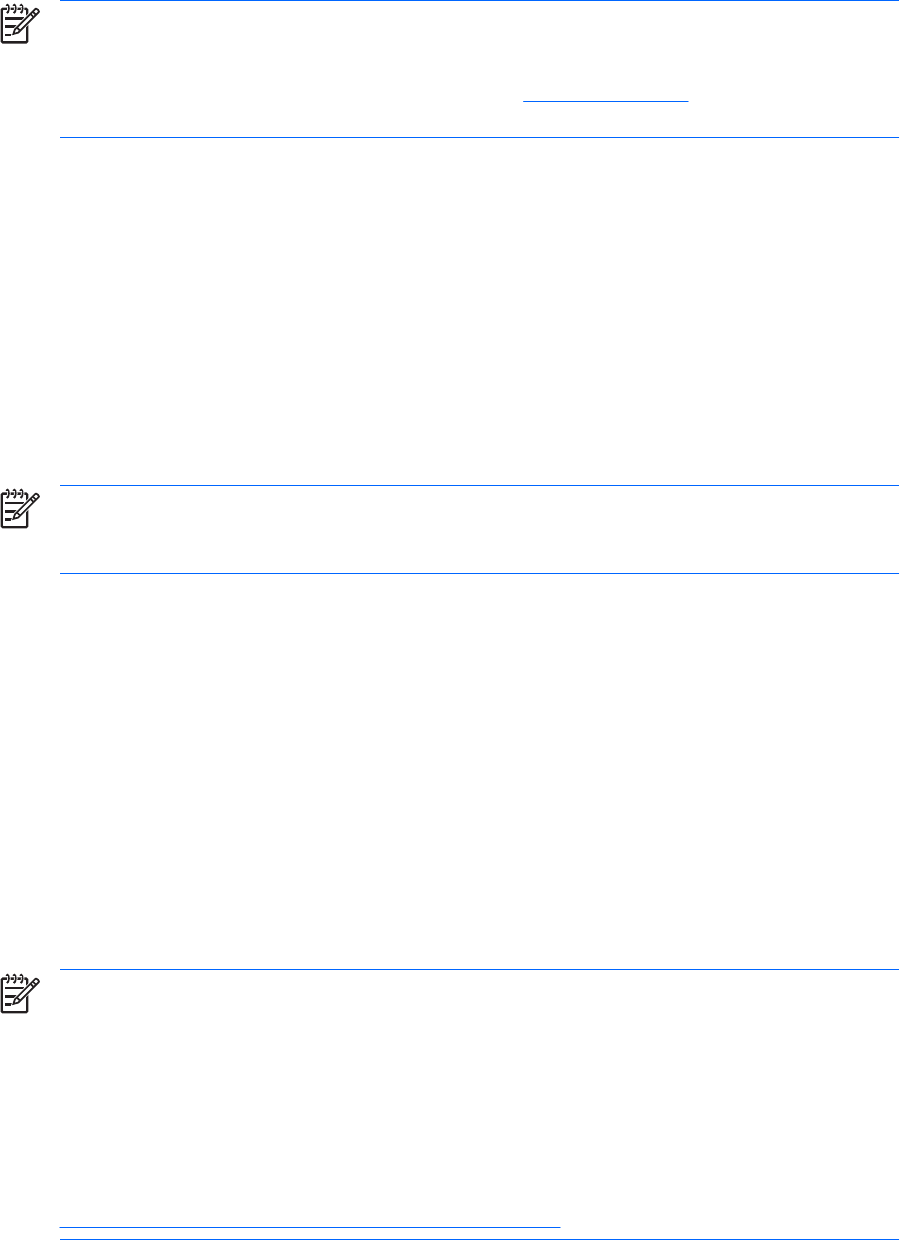
HP Backup and Recovery Manager
HINWEIS: Die im Folgenden beschriebenen Funktionen sind nur auf mit Microsoft Windows
XP gelieferten Systemen verfügbar. Im Lieferumfang von Microsoft Windows Vista ist eine
Version des HP Backup and Recovery Manager mit einer begrenzten Anzahl an Funktionen
enthalten. Suchen Sie nach Updates, indem Sie auf
http://www.hp.com auf den Link Software
& Driver Downloads (Software- und Treiber-Downloads) klicken.
Der HP Backup and Recovery Manager ist eine einfach zu bedienende, vielseitige Anwendung, die auf
jedem System vorinstalliert ist und mit der Sie folgende Möglichkeiten haben:
●
Erstellen von Wiederherstellungspunkten, um das gesamte System inkrementell zu sichern.
●
Sichern des gesamten Systems in einem einzigen Archiv
●
Sichern einzelner Dateien
Backups lassen sich so planen, dass sie automatisch in festgelegten Intervallen ausgeführt werden. Sie
können aber auch manuell gestartet werden. Die Wiederherstellung kann von der
Wiederherstellungspartition auf der Festplatte oder vom Wiederherstellungs-CD-Satz ausgeführt
werden. Der Wiederherstellungs-CD-Satz besteht aus der Restore Plus! -CD, der Microsoft
Betriebssystem-CD sowie eventuell weiteren CDs mit zusätzlicher Software.
HINWEIS: HP empfiehlt dringend, sofort einen Wiederherstellungs-CD-Satz zu erstellen, bevor
Sie den Computer benutzen, und regelmäßige automatische Wiederherstellungspunkt-Backups
zu planen.
So erstellen Sie einen CD-Wiederherstellungssatz:
1. Klicken Sie auf Start > HP Backup and Recovery > HP Backup and Recovery Manager, um
den Assistenten für Backup and Recovery zu öffnen. Klicken Sie dann auf Weiter.
2. Wählen Sie Create factory software recovery CDs or DVDs to recover the system
(Wiederherstellungs-CDs/-DVDs für Systemwiederherstellung erstellen).
3. Folgen Sie den Anleitungen des Assistenten.
Der HP Backup and Recovery Manager bietet zwei Wiederherstellungsmethoden. Die erste Methode
– Wiederherstellung von Dateien und Ordnern – wird unter Windows ausgeführt. Für die zweite Methode
– PC-Wiederherstellung – muss das System von der Wiederherstellungspartition oder vom
Wiederherstellungs-CD-Satz gestartet werden. Drücken Sie beim Start die Funktionstaste F11, wenn
die Meldung „Press F11 for Emergency Recovery“ (Drücken Sie F11 für Notfall-Wiederherstellung)
angezeigt wird, um den Computer von der Wiederherstellungspartition zu booten.
HINWEIS: Weitere Informationen zur Verwendung des HP Backup and Recovery Manager
finden Sie im HP Backup and Recovery Manager-Benutzerhandbuch unter Start > HP Backup
and Recovery > HP Backup and Recovery Manager Manual.
Sie können im HP Support Center telefonisch einen Wiederherstellungs-CD-Satz bestellen.
Rufen Sie die folgende Website auf, wählen Sie Ihre Region und klicken Sie auf den Link
Technical support after you buy (Kundenunterstützung nach dem Kauf) unter der
Überschrift Call HP (HP anrufen), um die Telefonnummer des Support Centers für Ihre Region
zu erfahren.
http://welcome.hp.com/country/us/en/wwcontact_us.html
DEWW HP Backup and Recovery Manager 13